电脑版暴风影音打开后继续播放列表视频的方法
时间:2022-08-29 14:37:48作者:极光下载站人气:21
我们在使用暴风影音进行视频的观看时总是会因为各种各样的问题而无法一次性看完某部剧或电影,下一次我们再打开电脑中的暴风影音时很有可能已经忘记之前观看的视频内容,这时我们可以打开电脑版暴风影音中的“继续上次未完成的列表”选项,这样我们以后打开暴风影音就能直接观看上次未看完的部分,十分的方便。打开这个设置的方法也和简单,我们只需要打开主菜单栏,进入高级选项的播放设置中,打开基本播放设置然后将“继续上次未完成的列表”选项进行勾选即可。有的小伙伴可能不清楚具体的操作方法,接下来小编就来和大家分享一下电脑版暴风影音打开后继续播放列表视频的方法。
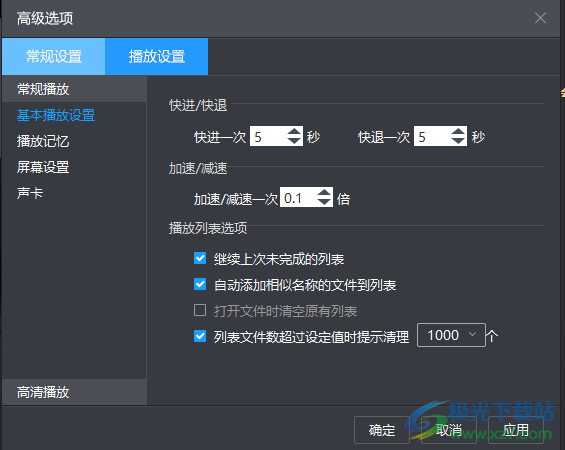
方法步骤
1、第一步,我们先打开暴风影音软件,然后找到页面左上角的“主菜单”选项,点击打开
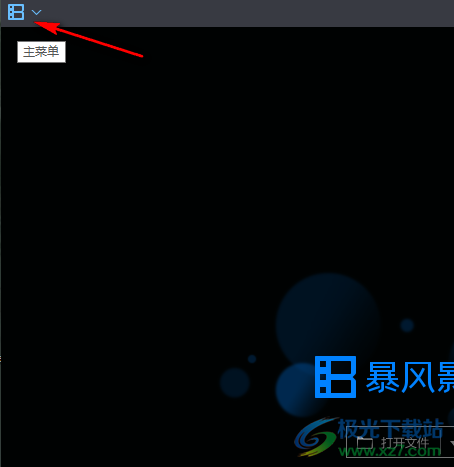
2、第二步,打开主菜单之后我们在下拉列表中找到并点击打开“高级选项”
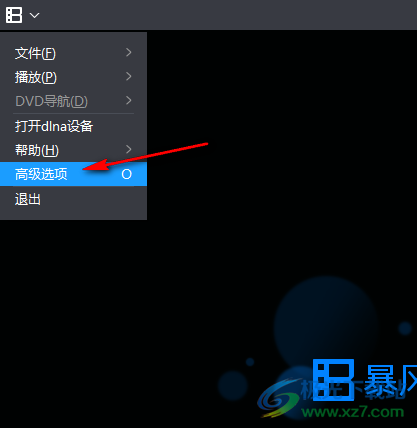
3、第三步,在高级选项页面中,我们点击“播放设置”然后在页面左侧找到“基本播放设置”选项,点击该选项
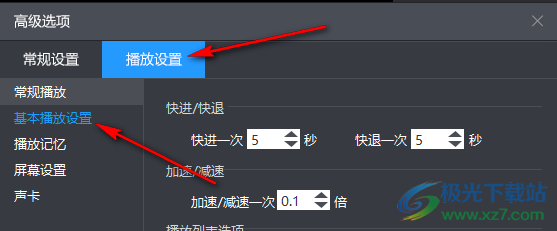
4、第四步,点击“基本播放设置”之后,我们在页面右侧找到“继续上次未完成的列表”选项,将其进行勾选,最后点击“应用”和“确定”即可
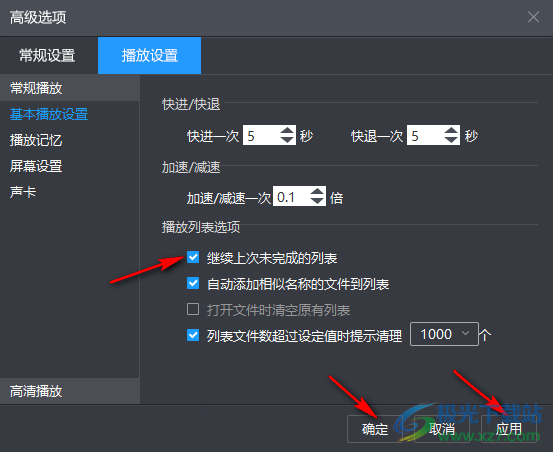
以上就是小编整理总结出的关于电脑版暴风影音打开后继续播放列表视频的方法,我们先打开暴风影音然后点击页面左上角的主菜单选项,接着选择“高级选项”再点击“播放设置”接着在页面左侧点击“基本播放设置”然后在页面右侧将“继续上次未完成的列表”进行勾选即可,感兴趣的小伙伴快去试试吧。


网友评论